Blog Faculty Flash
Kolejna witryna sieci „WordPress.com”
7xWindows7 Dzień T-3
Posted by w dniu 19 października 2009
Witaj,
dzisiaj przedstawię program, który po długich dyskusjach i kłótniach jest integralną częścią Windows 7 – Windows Internet Explorer 8. Jest on dostępny jako uaktualnienie dla poprzednich wersji systemu, ale moim zdaniem należy mu się miejsce w naszym cyklu. Nie jest łatwo wyliczyć wszystkich nowych funkcji tego programu, dlatego ograniczę się do kilku, tych, które sam wykorzystuje.
Zakładki
Jestem osobą, która otwiera kilka zakładek jednocześnie. Jest to związane z niewielką szerokością pasma mojego domowego dostępu do Internetu. Niestety przy kilkunastu (kilkudziesięciu) zaczynałem się gubić, co jest kolejnym oknem, a co otwartym linkiem z danej strony. IE 8 grupuje kolorami otwarte zakładki. Na Rys. 1. otworzyłem trzy strony, a następnie z każdej z nich, w nowej zakładce, otworzyłem odnośnik. Wszystkie zakładki należące do jednej strony są oznaczone jednym kolorem. Co więcej z menu kontekstowego zakładki mogę zamknąć nie tylko jedną zakładkę, ale całą grupę.
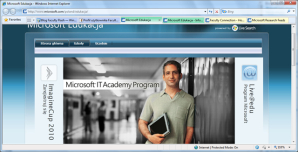
Rys. 1. Grupowanie zakładek w IE8
Web Slice
Korzystając z obiektów Web Slice możliwy jest szybki dostęp do często aktualizowanych witryn z paska Ulubione. Jeśli na stronie jest dostępny obiekt Web Slice, w prawym górnym rogu przeglądarki wyświetla się zielona ikona obiektu Web Slice. Po kliknięciu na tę ikonę, możliwe jest zasubskrybowanie obiektu Web Slice i dodanie go do Paska ulubionych w celu śledzenia tego „wycinka” sieci Web (Rys. 2).

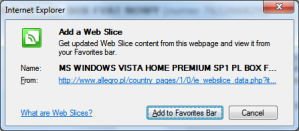
Rys. 2. Dodanie obiektu Web Slice
Gdy dostępne są nowe informacje, obiekt Web Slice w pasku Ulubione jest pogrubiony. Jego kliknięcie powoduje wyświetlenie podglądu informacji (Rys. 3). Po kliknięciu podglądu użytkownik jest automatycznie przenoszony do odpowiedniej witryny w celu uzyskania dodatkowych informacji.

Rys. 3. Podgląd zaktualizowanej informacji
Galeria Obiektów Web Slice jest dostępna na stronie http://www.ieaddons.com/pl/webslices/.
Zachęcam do obejrzenia filmu prezentującego możliwości Web Slice:
Akceleratory
Nowe akceleratory programu Internet Explorer 8 pomagają szybko wykonywać różne zadania związane z przeglądaniem bez konieczności przechodzenia do innych stron sieci Web. Aby skorzystać z akceleratora należy zaznaczyć tekst na stronie, a następnie kliknąć niebieską ikonę  (Rys. 4). Można teraz wyszukać tekst w Bingu, utworzyć wpis na blogu, wysłać maila, znaleźć położenie na mapie, przetłumaczyć i wykonać wiele innych czynności. Lista polskich akceleratorów znajduje się na stronie http://www.ieaddons.com/pl/accelerators.
(Rys. 4). Można teraz wyszukać tekst w Bingu, utworzyć wpis na blogu, wysłać maila, znaleźć położenie na mapie, przetłumaczyć i wykonać wiele innych czynności. Lista polskich akceleratorów znajduje się na stronie http://www.ieaddons.com/pl/accelerators.
Zachęcam do obejrzenia filmu prezentującego możliwości Akceleratorów:
Przeglądanie w trybie InPrivate
Tryb InPrivate umożliwia przeglądanie stron internetowych bez zachowywania historii i jakichkolwiek innych śladów na komputerze. Można teraz spokojnie wybrać prezent na święta dla bliskiej osoby bez obawy, że może ona przypadkowo natknąć się na to w wynikach wyszukiwania lub historii. Co więcej każde okno InPrivate nie ma dostępu do zapisanych ciasteczek (cookies), co ja często wykorzystuję prezentując logowanie na serwerze login.live.com za pomocą kilku kont.
Aby włączyć tryb InPrivate należy otworzyć nową zakładkę (Ctrl+t), a następnie kliknąć Open an InPrivate Browsing window (Rys. 5).


Rys. 5. Przeglądanie w trybie InPrivate
.Zachęcam do obejrzenia filmu prezentującego tryb InPrivate:
Wyszukiwanie wzrokowe
W IE8 podpowiedzi wyszukiwania są prezentowane nie tylko tekstowo, ale również graficznie. Po pobraniu ze strony http://www.ieaddons.com/pl/searchproviders wyszukiwarki wzrokowej do Wikipedii można zobaczyć graficznie wyniki podpowiedzi (Rys. 6).
 Rys. 6. Wyszukiwanie wzrokowe w Wikipedii
Rys. 6. Wyszukiwanie wzrokowe w Wikipedii
Narzędzia dla programistów web
Na końcu chciałbym przedstawić narzędzie, którą najczęściej wykorzystuje w mojej pracy. Jest to Developer Tools (Rys. 7) – zbiór narzędzi dla programisty stron internetowych umożliwiający m.in. analizę i zmianę elementów dokumentu HTML, analizę i zmianę styli CSS, walidację stron i CSS, debugowanie (z ustawianiem pułapek) i interaktywną pracę w konsoli JavaScript. Moim ulubionym narzędziem jest profiler.
Podsumowanie
Przedstawiłem kilka funkcji dostępnych w Internet Explorer 8. Mam nadzieję, że zachęciłem Ciebie do ich przetestowania i wykorzystania. Aby dowiedzieć się więcej o IE 8 zapraszam na stronę http://www.microsoft.com/poland/windows/internet-explorer/default.aspx.
Zapraszam serdecznie jutro na kolejną porcję nowości Windows 7.
Piotr Bubacz

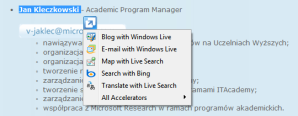



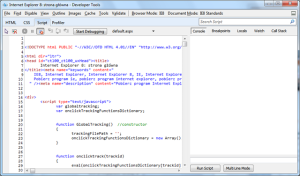
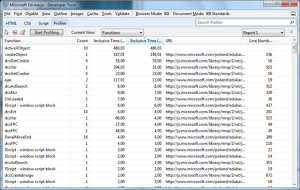
Najnowsze komentarze